Steven Sinofsky, presidente della divisione Windows sul palco newyorkese ha rilanciato e ribadito l’obiettivo di questi mesi: quello che Microsoft ha fatto è stato “re-immaginare Windows”.

Windows 8 consuma meno energia e memoria RAM dei suoi due predecessori diretti, ha migliorato e velocizzato le procedure di installazione e di avvio del computer, ha lasciato inalterata la compatibilità con il software che gira oggi su Seven pur introducendo parecchie novità sul piano tecnico.
I miglioramenti di Windows 8 sono stati messi in evidenza da Microsoft in questi ultimi mesi: la procedura di installazione è molto simile a quella di Seven ma impiega molto meno tempo e una volta completata, il PC è pronto ad essere utilizzato in una manciata di secondi da ciascun avvio.
Il primo impatto chiaramente può spiazzare… gli utenti si troveranno davanti le nuove “tiles“, le piastrelle della nuova interfaccia Start: si tratta di una interfaccia che può essere nascosta in un clic, portando l’utente direttamente sul familiare desktop (interfaccia Modern) dove si troveranno a portata di clic subito il browser (IE10, ma si può facilmente sostituire con un nuovo browser) o Esplora Risorse per incominciare a installare le proprie applicazioni “tradizionali”.
L’interfaccia Modern non è tanto diversa dal vecchio menu: ci sono le applicazioni installate sul PC e si lanciano con un clic, il desktop e il pannello di controllo funzionano come nella vecchia versione. Le impostazioni del vecchio e del nuovo sono però tenute separate: il desktop si personalizza nel solito modo e il vecchio Panello di Controllo è regolarmente al suo posto, l’interfaccia Start invece ha il suo spazio dedicato per le configurazioni e un suo nuovo Pannello di Controllo.
Per quanto riguarda l’usabilità, se è vero che alcune features introdotte per accedere, per esempio, al pulsante per lo spegnimento risentono del trattamento per il touch, è altrettanto vero che via mouse il nuovo OS funziona nello stesso modo in cui funzionano alcuni concorrenti da anni (ad esempio Apple OS X). Ci sono 4 angoli attivi sullo schermo a portata di mouse, ciascuno dei quali serve a richiamare una funzione: in alto a sinistra per vedere le applicazioni attive (e passare rapidamente dall’una all’altra), in basso a sinistra per tornare alla modalità Start, in alto a destra per il menù con pulsanti per condivisione e impostazioni (Charms), in basso a destra per cliccare e ridurre tutto a icona mentre si è sul desktop.
Ovviamente che ci sono alcuni dettagli dell’interfaccia Modern che vanno compresi prima che diventino naturali nel loro utilizzo (così come successe all’epoca di Windows 95 o di Windows XP). Cambiamenti comunque “familiari”, che si sono già visti altrove: il pulsante “Condivisione”, ad esempio, presente nella barra dei Charms, non è molto diverso dall’ integrazione di Facebook e Twitter in OS X; così come l’integrazione del cloud storage SkyDrive è del tutto analoga a Dropbox o Box.net.
Ma la vera grande scommessa di Microsoft si chiama Surface: scommessa soprattutto alla luce del fatto che l’unica versione in commercio è quella denominata RT, ovvero l’edizione appositamente pensata per le piattaforme ARM. È su queste che probabilmente si gioca il futuro dell’elettronica di consumo, perché al momento i chip disegnati dalla casa britannica e prodotti da partner di tutto il mondo sembrano inarrivabili per ciò che riguarda requisiti energetici uniti a prestazioni interessanti.
Riuscirà Surface ad essere realmente l’anti-iPad in grado di cambiare il corso della storia?
Non ci resta che attendere… il tempo, si sa, è galantuomo!







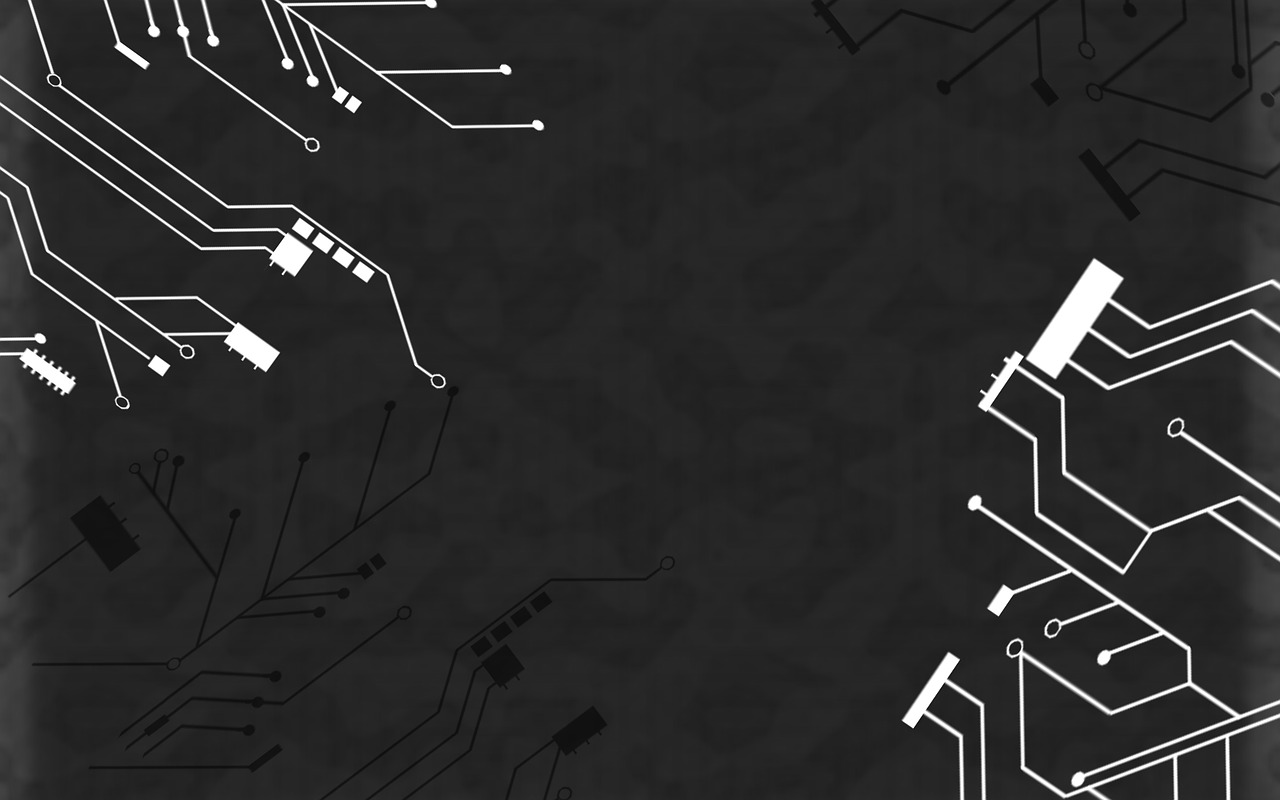

Buon giorno, ho letto l’articolo inerente a windows 8 e le novità sono veramente parecchie. Sarebbe stato anche interessante a sapere come ci si muove con la tastiera del computer invece che il maus. Per persone non vedenti che usano degli screen readers sarebbe stato interessante a sapere come si usa windows 8 con la tastiera. Se no sicuramente è un articolo interessante.
Ad esempio uno screen reader per non vedenti free ed opensource che funziona sui sistemi operativi windows è chiamato Nvda. Ma cos’è Nvda? Nvda sta per non visualdesctop access e funziona sui sistemi operativi windows sia a 32 che a 64 bit. In windows xp, vista e seven e anche in windows 8 sia nell’interfaccia desctop e sia nell’interfaccia UI. Nvda al suo interno ha incorporato una sintesi vocale chiamata espeak che legge alla persona non vedente tutte l’einformazioni sullo schermo e nelle varie applicazioni come ad esempio: word, excel adobe reader IE 8 e 9 ecc. ecc. Purtroppo l’unica cosa che nessun screen reader riesce a riconoscere e a leggere è la grafica, i disegni, e i codici captcha.
Chi vuole può scaricare Nvda liberamente dai seguenti link:
sito italiano:
http://www.nvda.it
sito internazionale in lingua inglese:
http://www.nvda-project.org
Grazie ad utenti che ci fanno pervenire delle donazioni al progetto di Nvda, tale screen reader rimarrà sempre migliore.
Buoni test e buon download con Nvda in windows 8.
anch’io uso nvda, ma ancora non ho capito se windows 8 è accessibile a noi ciechi oppure no: sarà una specie di mac che da anni esce dalla fabbrica già accessibile grazie al suo voiceover (idem iphone), oppure dovremo continuare ad installare screen reader? e in questo caso, funzionerà?